Gegevensverzamelingen beheren
In de gegevensmanager kunt u in het tabblad Beheer gegevensverzamelingen aanmaken, reservekopieën maken en structurele wijzigingen aanbrengen aan een gegevensverzameling.
Opmerking: Deze functie is alleen beschikbaar als het desbetreffende toegangsrecht in de administratietool geactiveerd is.
Overzicht van de interface
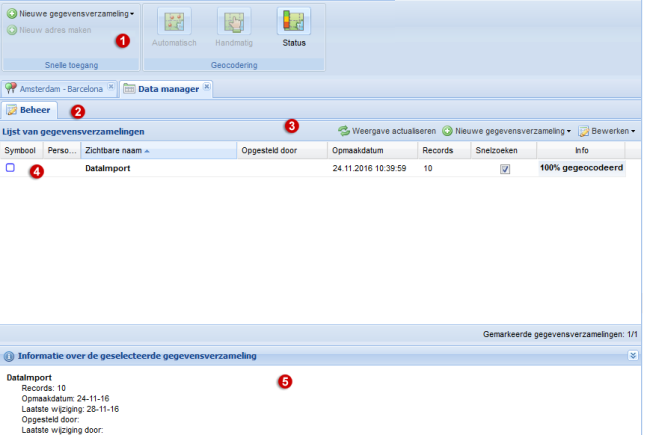
(1) Functiebalk van de toepassing
Op de functiebalk staan speciale functies voor de geselecteerde toepassing tot uw beschikking (zie Functiebalk van de gegevensmanager ).
(2) Tabblad Beheer
In het tabblad Beheer worden alle beschikbare gegevensverzamelingen opgesomd.
Opmerking: Een geopend gegevensbestand wordt in een apart tabblad weergegeven. In het tabblad van een gegevensverzameling kunt u adressen aanmaken, adressen geocoderen enz. (zie Adressen beheren).
(3) symboolbalk
In de symboolbalk of via het contextmenu beschikt u over de volgende functies.
| Element | Beschrijving |
|---|---|
 Weergave actualiseren Weergave actualiseren |
Actualiseert de lijst, zodat wijzigingen van andere gebruikers worden weergegeven. |
 Nieuwe gegevensverzameling Nieuwe gegevensverzameling |
Maakt een nieuwe gegevensverzameling aan (zie Gegevensverzameling aanmaken). U kunt hierbij aangeven of u een lege gegevensverzameling wilt aanmaken of een bestaand adresbestand wilt importeren. |
 Bewerken Bewerken  |
Er verschijnt een uitklaplijst met de volgende functies: |
 In nieuw tabblad weergeven In nieuw tabblad weergeven |
Geeft de adressen van de geselecteerde gegevensverzameling in een nieuw tabblad weer. |
 Back-up maken Back-up maken |
Maakt een reservekopie van de geselecteerde gegevensverzameling aan (zie Reservekopie van een gegevensverzameling aanmaken en herstellen). Opmerkingen: Gegevensverzamelingen waarvoor een reservekopie werd aangemaakt, worden in de kolom Symbool met het pictogram |
 Met back-up herstellen Met back-up herstellen |
Overschrijft de geselecteerde gegevensverzameling met de reservekopie (zie Reservekopie van een gegevensverzameling aanmaken en herstellen). |
 Algemene gegevens Algemene gegevens |
Hier kunt u de algemene gegevens van de geselecteerde gegevensverzameling wijzigingen (zie Gegevensverzameling wijzigen). |
 Geografische gegevens Geografische gegevens |
Hier kunt u aangeven of de geocodering van de gegevens via coördinaten of plaatsgegevens moet gebeuren (zie Gegevensverzameling wijzigen). |
 Veldtoewijzing Veldtoewijzing |
Hier kunt u de structuur van de tabel wijzigen (zie Gegevensverzameling wijzigen). |
 Weergave van adressen Weergave van adressen |
Hier kunt u kiezen met welk symbool de gegevensverzameling en de afzonderlijke adressen in het programma en op de kaart worden voorgesteld (zie Gegevensverzameling wijzigen). |
 Exporteren Exporteren |
Exporteert alle adressen van de gegevensverzameling als csv-bestand. |
 Opnieuw importeren Opnieuw importeren |
Hier kunt u de adressen uit een csv-bestand opnieuw in de gegevensverzameling importeren (zie Gegevens opnieuw importeren). |
 Geocodering afbreken Geocodering afbreken |
Breekt een lopende geocodering af. |
 Verwijderen Verwijderen |
Verwijdert de geselecteerde gegevensverzameling. |
(4) Geselecteerde gegevensverzameling
Voor elke gegevensverzameling worden in een regel verschillende gegevens getoond.
Opmerkingen: In de kolom Symbool verwijst het pictogram  naar een gegevensverzameling waarvoor een reservekopie is gemaakt (zie Reservekopie van een gegevensverzameling aanmaken en herstellen).
naar een gegevensverzameling waarvoor een reservekopie is gemaakt (zie Reservekopie van een gegevensverzameling aanmaken en herstellen).
In de kolom Status wordt getoond hoeveel procent van de gegevens met succes een geocodering hebben gekregen. Wanneer niet alle gegevens met succes een geocodering hebben gekregen, kunt u de gegevens opnieuw geocoderen (zie Gegevensrecords na-geocoderen).
(5) Detailweergave
In de detailweergave krijgt u meer informatie over de geselecteerde gegevensverzameling.